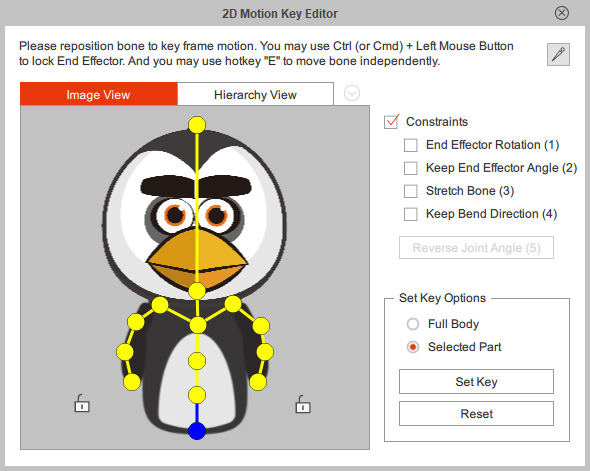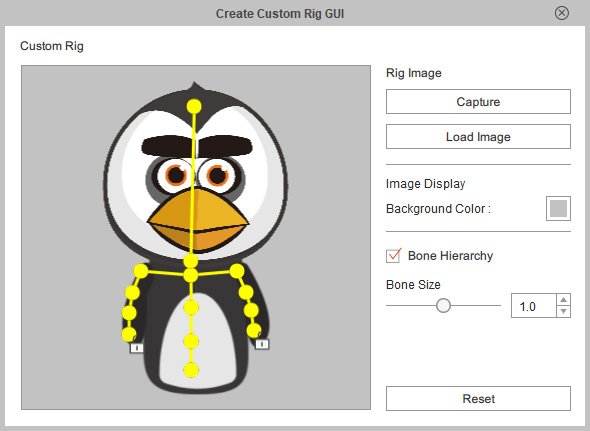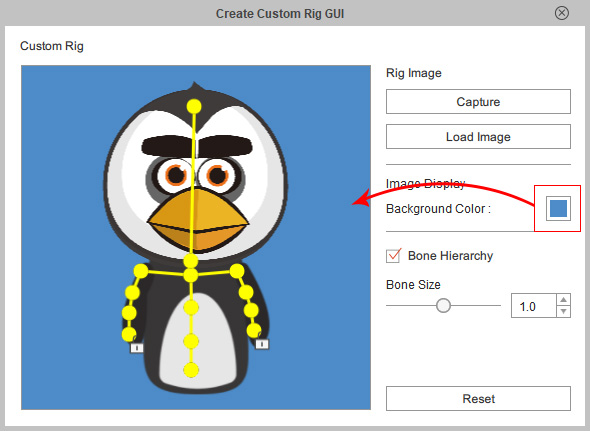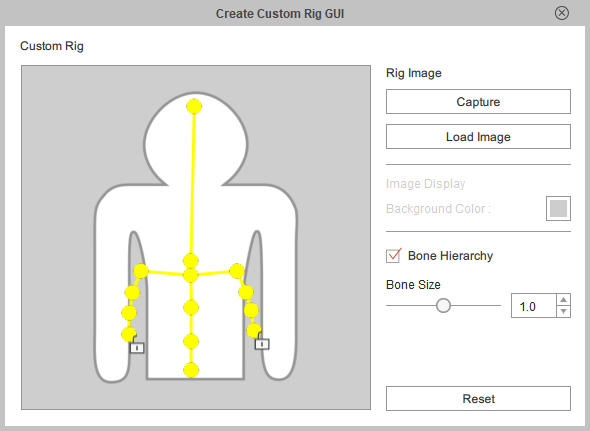建立自訂操控介面(4 新增)
建立自訂的 G3 角色之後,您可透過 2D 動作關鍵格編輯器自由地運用停格動畫的技巧為其製作動畫。
但是編輯器中的影像視圖可能會顯示下列訊息:
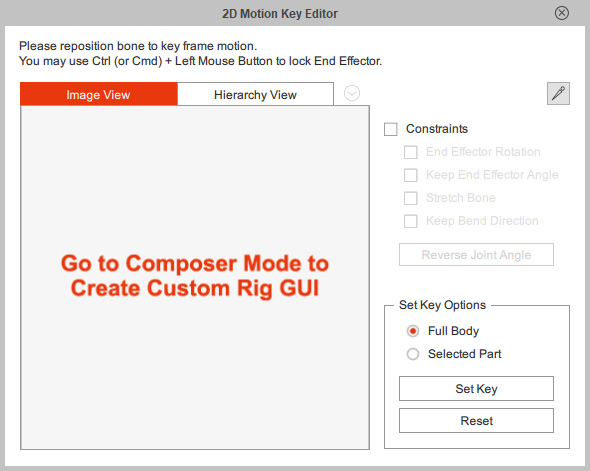
本訊息表示該角色是一個具有非標準骨架結構的 G3 自由骨架角色。 為了建立 GUI(圖形使用者介面),您必須依照下列步驟進行:
- 建立一個 G3 自由骨架角色, Cartoon Animator 會自動切換到組合模式。

您也可以視需求新增末端控制器到角色的骨頭上(此例為角色的雙手)。 - 按一下工具列上的建立自訂操控介面按鈕。

該面板會顯示在畫面中。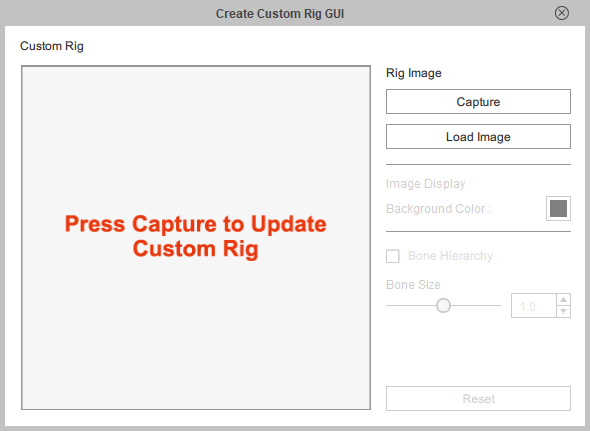
- 您就可透過拖放圖片來決定鎖定圖示的位置。
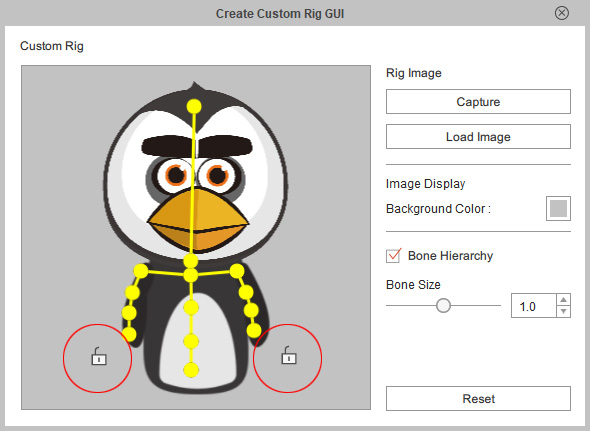
- 勾選或取消勾選骨架階層來決定影像視圖是否包含連接線或只顯示骨頭。


骨架階層:開啟
骨架階層:關閉.
- 此外,使用骨頭尺寸滑桿以改變視圖上骨頭的尺寸 (0.5 ~ 1.5)。



骨頭尺寸:1.0
骨頭尺寸:0.5.
骨頭尺寸:1.5.
- 您可以拖曳並移動窗格中的黃點以便得到更好、更清晰的視圖。

- 視圖建立後,按一下右上角的叉叉按鈕跳出本功能。 影像視圖將嵌入角色中。
- 回到舞台模式,選取該角色並開啟 2D 動作關鍵格編輯器。
您會看到擷取的圖片顯示在影像視圖標籤區。